No.1
快捷键

No.2
word
2.1 表格前直接插入空行
首先将鼠标定位到表格首行的第一个单元格,“Ctrl+Shift+回车”,整个表格就会自动后退一行。
2.2 word文档添加纵向文本
1 、 借助文本框+旋转完成。 2、“插入”→“文本框”→“绘制竖排文本框”,输入文字即可。 3、选中文字,点击“布局”→“页面设置”→“文字方向”,确定后整篇文档都会自动以纵向模式排版了。
2.3 设置文字板式
该功能,在WPS中,位置稍隐蔽一些。具体操作:下拉顶部菜单→“格式”→“中文版式”→选择需要的板式,设置即可。
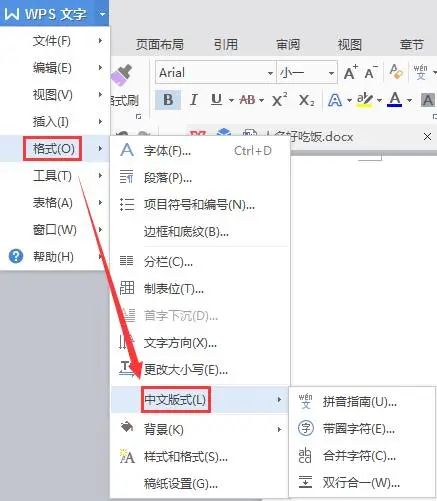
2.4 制作计算表以及快速计算
操作步骤如下:点击“插入”→“表格”→选择所需的行、列数量,填完数据后,可以选择对应的计算方式。
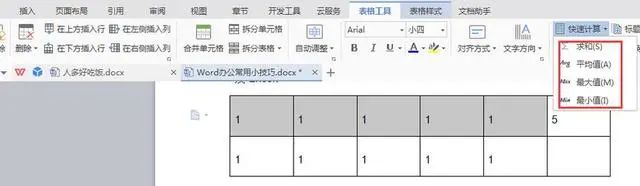
No.3
Excel
3.1 用Excel截图
如果电脑未登陆QQ怎么办?不用怕,Excel本身自带截图功能,选中需要截图的区域,下拉复制按钮,选择“复制为图片”,点击确定即可。

3.2 快速填充
很多人都知道Ctrl+D可以快速填充单元格,也就是复制第一个单元格的内容,但下面这种情况Ctrl+D就行不通了,它会将所有的单元格填充成“安徽”。这里用Ctrl+G按钮,轻松搞定,先选中需要填充的单元格,同时按Ctrl+G两键,点击【定位条件】,选择“空值”,并点击“确定”按钮,在函数输入框内输入”=A2",同时按下Ctrl+Enter两键,即可完成填充,是不是很简单实用?

No.4
PPT
4.1 转换繁体字
在制作一些比较有风格有感觉的PPT时,比如使用了一些古风PPT模板,可能搭配着使用繁体字体会让PPT整体看起来效果更好。如果已经编辑好了所有的文字,是不是要删掉重新输入呢?其实可以快速将简体字转换为繁体字的。选中要转换成繁体字的对象,然后在菜单栏中的审阅里找到简转繁,就能一键转换了。
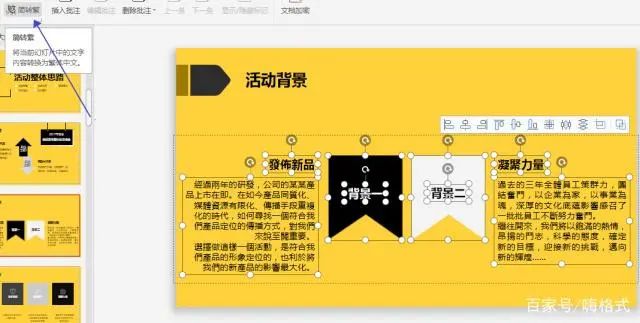
4.2 图层叠加
我们都知道,在PS里面有PS图层,当我们有多个对象同时进行操作的时候,往往会引起混乱,使用图层功能隐藏不编辑的对象,选中需要编辑的对象,就不会受到其他对象的干扰了。其实这个功能在PPT里面也能实现,当一个PPT页面上的各个元素都重叠在一起的时候,可以在菜单栏的开始里找到选中窗格,就能设置各元素的可见性和排列顺序了。
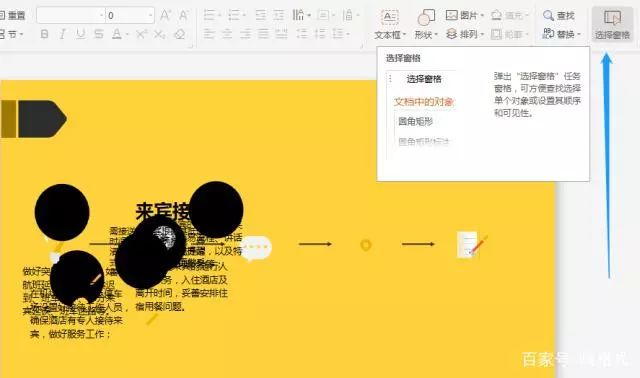
以上就是本期的全部内容
若有其他实用小技巧
或其他好的建议想要分享
欢迎在评论区留言说说你的看法
东北农业大学研究生会官方微信平台
图片来源:百度经验
文案来源:百度经验
编辑:杨治月 石悦 聂中欣
审核:李钰婷

























 被折叠的 条评论
为什么被折叠?
被折叠的 条评论
为什么被折叠?








